Le suivi des performances des e-mails est important pour comprendre comment votre public interagit avec votre contenu afin d’améliorer vos efforts de marketing par e-mail.
En configurant le suivi des e-mails dans WordPress, vous pouvez surveiller des métriques telles que les ouvertures, les clics et d’autres données d’engagement pour optimiser vos campagnes et développer votre entreprise. De plus, ce suivi permet de s’assurer que tous vos e-mails importants sont livrés à temps et vous aide à renvoyer les e-mails qui n’ont pas été livrés aux destinataires.
Chez WPBeginner, nous envoyons des e-mails de newsletter à nos lecteurs pour générer du trafic sur notre site. Nous surveillons également les taux d’ouverture et de clics pour voir combien d’utilisateurs s’engagent avec notre contenu et identifier les moyens d’améliorer nos stratégies de marketing par e-mail.
Dans cet article, nous allons vous afficher comment configurer facilement le suivi des e-mails WordPress et accéder à des données précieuses sur les performances de vos e-mails.
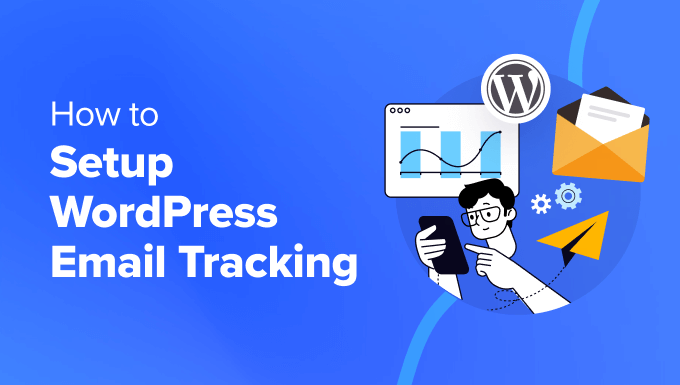
Note : Cet article concerne spécifiquement les e-mails envoyés depuis votre site WordPress, tels que les reçus de commande, les e-mails de réinitialisation de mot de passe, les suivis de formulaires de contact, et plus encore. Il ne sera d’aucune aide pour les e-mails de marketing que vous envoyez avec votre service de marketing e-mail, car ceux-ci intègrent déjà un suivi des ouvertures et des clics.
Pourquoi configurer le suivi des e-mails dans WordPress ?
En suivant les e-mails de votre site WordPress, vous serez en mesure de voir qui ouvre et clique sur vos e-mails. De plus, vous pouvez obtenir des rapports détaillés sur la délivrabilité des e-mails.
Cela vous aide à vous assurer que tous les e-mails de votre site parviennent à vos utilisateurs/utilisatrices. Le suivi des e-mails peut vous aider dans les tâches suivantes :
- Voyez quels sont les liens cliqués dans vos e-mails.
- Confirmez l’envoi des e-mails importants concernant le site d’adhésion et les cours en ligne.
- Vérifier si les e-mails envoyés par une certaine extension sont délivrés.
- Veillez à ce que les e-mails de commande et de confirmation des magasins en ligne parviennent à vos utilisateurs/utilisatrices.
- Amélioration de la délivrabilité des informations d’Inscription des nouveaux utilisateurs, des e-mails de réinitialisation de mot de passe, des commentaires, des e-mails de mise à jour de WordPress, et plus encore.
Que vous gériez un blog ou un site de petite entreprise, WordPress envoie des notifications automatiques par e-mail à vos utilisateurs. Par conséquent, vous devez vous assurer que tous les e-mails provenant de votre site vont dans la boîte de réception de vos utilisateurs et non dans le dossier spam.
La meilleure façon de le faire est d’utiliser un fournisseur de services SMTP pour améliorer la délivrabilité des e-mails. Pour plus de détails, consultez notre guide sur la façon de corriger le problème de WordPress qui n’envoie pas d’e-mails.
Ceci étant dit, voyons comment configurer le suivi des e-mails WordPress, étape par étape.
Comment configurer le suivi des e-mails sur WordPress ?
La façon la plus simple de configurer le suivi des e-mails dans WordPress est d’utiliser WP Mail SMTP. C’est la meilleure extension SMTP du marché et elle est utilisée par plus de 3 millions de sites.
Il vous permet d’envoyer facilement tous vos e-mails WordPress en utilisant un serveur SMTP et améliore la délivrabilité des e-mails.

De plus, le plugin vous permet de suivre les taux d’ouverture et de clic, d’identifier les problèmes de distribution, d’activer le Journaux d’expéditeurs e-mails et de générer des rapports affichant les statistiques de délivrabilité.
Étape 1 : Installer et configurer WP Mail SMTP
Tout d’abord, vous devez installer et activer l’extension WP Mail SMTP. Pour plus de détails, consultez notre guide du débutant sur l’installation d’une extension WordPress.
Note : L’extension est disponible en version gratuite. Cependant, vous avez besoin de l’offre pro pour déverrouiller le suivi et le raccordement des e-mails.
Lors de l’activation, rendez-vous sur la page ” Réglages ” de WP Mail SMTP à partir du Tableau de bord WordPress pour saisir votre clé de licence. Après cela, cliquez sur le bouton ” Vérifier la clé “.
Vous pouvez obtenir ces informations à partir de votre compte sur le site WP Mail SMTP.
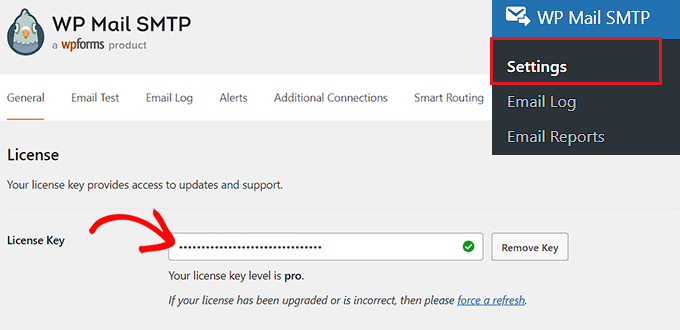
Une fois que vous avez fait cela, défilez vers le bas jusqu’à la section ” Mailer ” pour choisir un fournisseur de services SMTP à connecter avec l’extension.
Ce service fonctionnera avec le WP Mail SMTP pour assurer la délivrabilité des e-mails.
Il existe des options de configuration faciles pour les fournisseurs les plus populaires, notamment SendLayer (recommandé), SMTP.com, Brevo, Gmail, Outlook, SendGrid, Amazon SES, et bien d’autres encore.
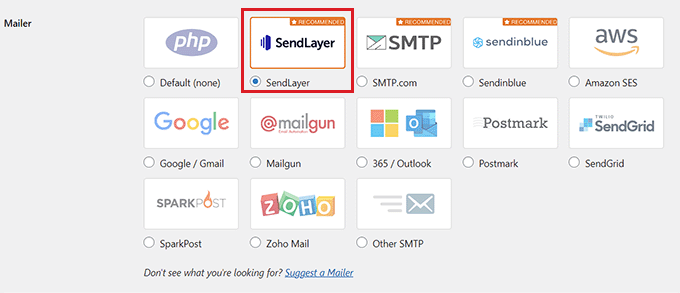
Cliquez sur le service d’envoi que vous souhaitez utiliser. Vous trouverez des Réglages détaillés sur la façon de le configurer correctement. L’option par défaut consiste à utiliser le service d’envoi PHP. Cependant, nous ne recommandons pas cette méthode car elle n’est pas fiable.
Si vous avez besoin d’aide pour le Réglage de votre serveur SMTP, consultez notre guide étape par étape sur la façon d’utiliser un serveur SMTP gratuit pour envoyer des e-mails WordPress.
Étape 2 : Activer le suivi des e-mails WordPress
Maintenant que vous avez configuré l’extension, il est temps d’activer les fonctionnalités de Journaux d’e-mails et de suivi des e-mails.
Une fois activée, l’extension ajoutera automatiquement un pixel de suivi à chaque e-mail que vous envoyez depuis WordPress.
Pour ce faire, visitez la page ” Réglages ” de WP Mail SMTP et passez à l’onglet ” Journaux d’e-mails “. Ensuite, il suffit de commuter le commutateur “Enable Log” sur “ON”.
Cette fonctionnalité enregistre les détails de base de vos e-mails et les stocke dans votre base de données WordPress. Vous devrez également l’activer si vous souhaitez renvoyer des e-mails dans WordPress.
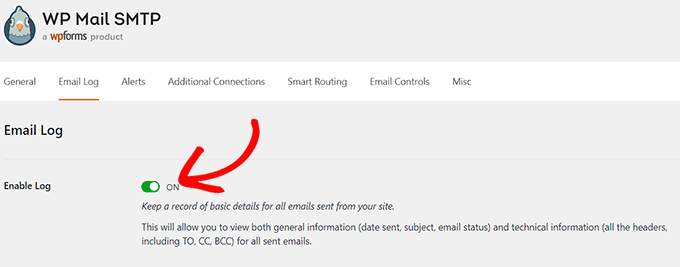
Consultez cette page pour accéder à d’autres options de suivi des e-mails. Nous vous recommandons de les activer tous pour disposer d’un plus grand nombre de données de suivi des e-mails.
Tout d’abord, vous pouvez choisir d’enregistrer une copie du corps de l’e-mail. Cela vous permet de rechercher le contenu des e-mails et de renvoyer l’intégralité de l’e-mail s’il n’est pas reçu. Pour ce faire, vous devez activer le commutateur “Journaux d’e-mails”.
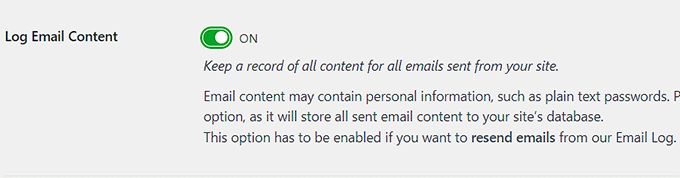
Ensuite, vous pouvez faire basculer le commutateur “Enregistrer les fichiers joints” pour enregistrer une copie des fichiers joints envoyés depuis votre site. Cela peut s’avérer utile si un e-mail n’est pas envoyé et que vous devez renvoyer le fichier joint.
Ensuite, vous pouvez suivre l’ouverture d’un e-mail et les liens cliqués. Allez-y et basculez les commutateurs “Suivi des e-mails ouverts” et “Suivi des liens cliqués”.
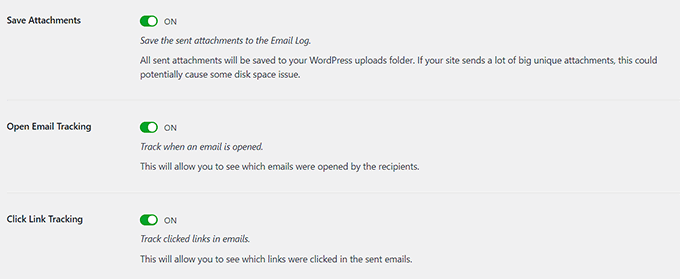
Une fois que c’est fait, vous pouvez définir une période de temps pendant laquelle vous souhaitez enregistrer vos Journaux d’e-mails. Si vous êtes préoccupé par l’espace disque, vous pouvez modifier le Réglage ici.
Sélectionnez la période de conservation du journal dans la liste déroulante “Période de conservation du journal”. N’oubliez pas de cliquer sur le bouton “Enregistrer les modifications” pour stocker vos Réglages.
En savoir plus, consultez notre tutoriel sur la façon de configurer les journaux e-mails de WordPress.
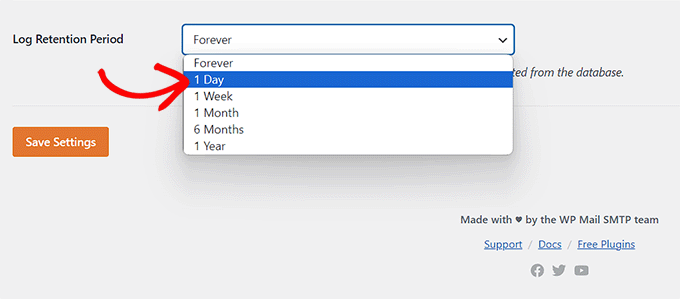
Étape par étape : Vérifier les données d’analyse de l’E-mail de l’expéditeur dans WordPress
Une fois que vous avez défini l’extension et envoyé des e-mails WordPress, vous pouvez voir les données de suivi et d’analyse de vos e-mails.
Pour ce faire, rendez-vous sur la page WP Mail SMTP ” Journaux d’e-mails dans votre panneau d’administration WordPress. Ici, vous serez affiché les données de base de l’e-mail, y compris les ouvertures et les clics, vous donnant un aperçu rapide de l’engagement de votre public.
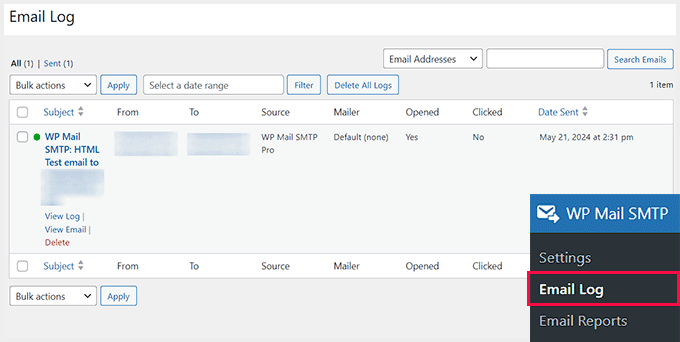
Vous pouvez également ouvrir les Journaux d’e-mails individuels pour obtenir des informations détaillées sur les e-mails. Pour ce faire, il vous suffit de survoler un e-mail avec votre souris et de cliquer sur le lien “Voir le journal”.
Un nouvel écran s’ouvre, dans lequel vous pouvez consulter les détails de l’e-mail, tels que la date d’envoi, l’objet, l’ouverture de l’e-mail, etc.
Vous pouvez également exporter et imprimer le journal des e-mails individuels à partir d’ici.
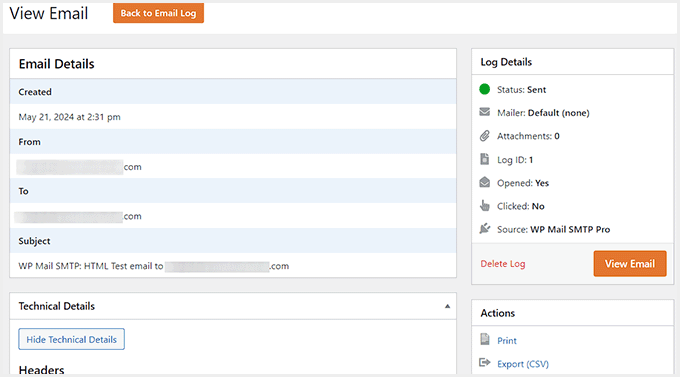
Renvoyer les e-mails des utilisateurs/utilisatrices nouvelles dans WordPress
Une autre grande fonctionnalité de WP Mail SMTP est la possibilité de renvoyer des e-mails. Vous pouvez effectuer cette action en visitant la page WP Mail SMTP ” Journaux d’e-mails.
Cette page vous montre tous les e-mails que vous avez envoyés et indique s’ils ont été délivrés ou non. Ici, le point rouge signifie que l’e-mail n’a pas été envoyé et le point vert qu’il a été délivré.
Pour renvoyer un e-mail, survolez l’e-mail non envoyé et cliquez sur le lien “Voir le connecté”.
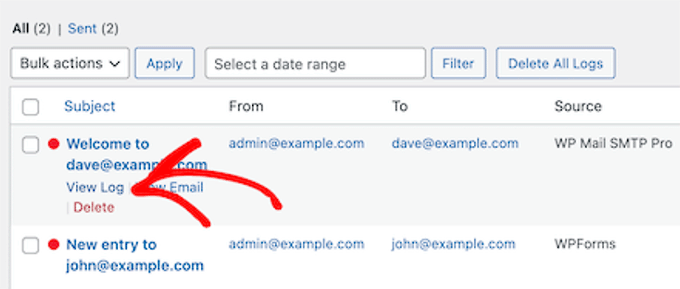
L’écran du Journaux d’e-mails s’affiche alors pour cet e-mail.
Ici, vous devez défiler jusqu’à la section “Action” sur la droite et cliquer sur le bouton “Renvoyer”.
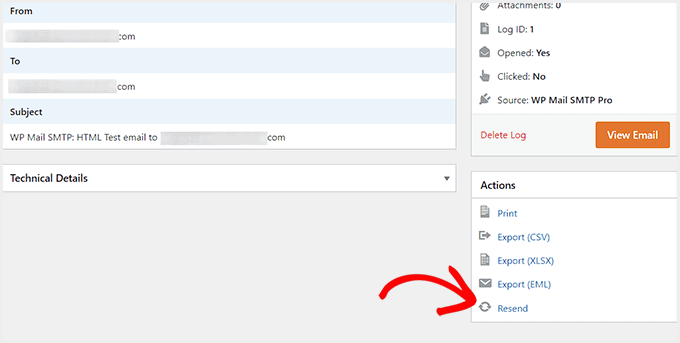
Cette opération ouvre un prompt qui confirme l’adresse e-mail utilisée pour l’envoi des e-mails.
Cliquez sur le bouton “Oui” pour renvoyer votre e-mail.
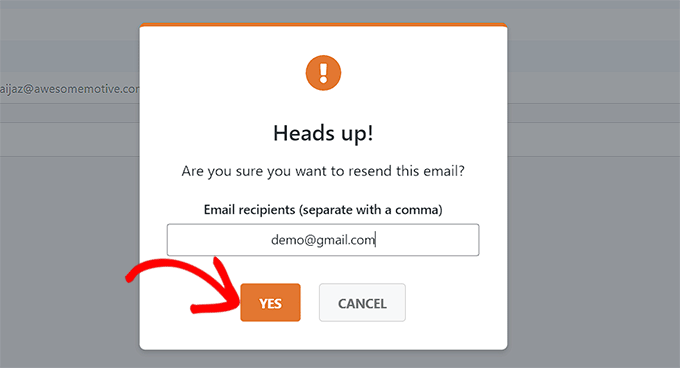
Si plusieurs e-mails ont échoué, vous pouvez également utiliser la fonctionnalité de renvoi en bloc à partir de l’écran du journal des e-mails.
Il vous suffit de cocher la case à côté des e-mails qui n’ont pas été envoyés et de sélectionner “Renvoyer” dans la liste déroulante. Ensuite, n’oubliez pas de cliquer sur le bouton “Appliquer”.
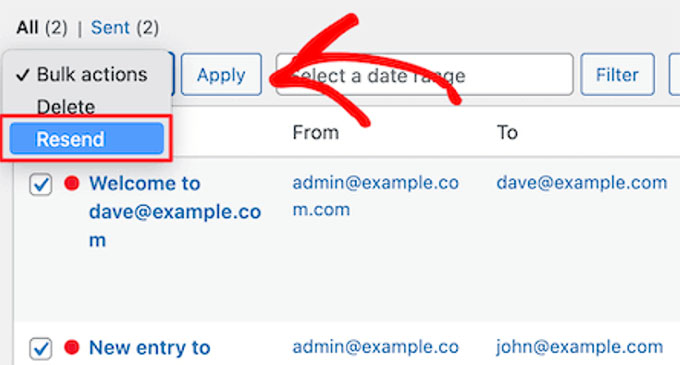
Une fenêtre surgissante similaire s’affiche à l’écran.
Il ne vous reste plus qu’à cliquer sur le bouton “Oui” pour renvoyer l’e-mail à plusieurs utilisateurs/utilisatrices.
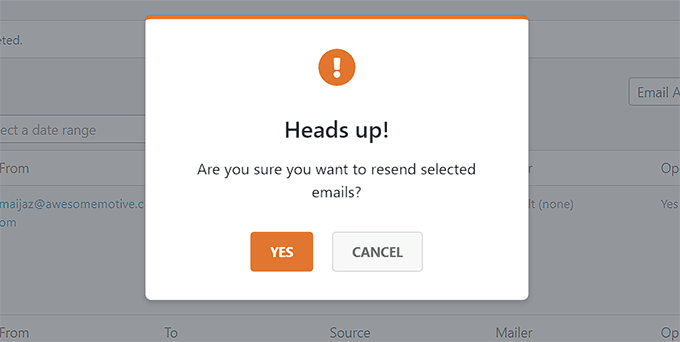
Vue des statistiques d’engagement des e-mails de WordPress
Vous pouvez également voir l’ensemble de vos données de suivi et de rapport sur les e-mails en vous rendant sur la page WP Mail SMTP ” Rapports sur les e-mails.
Vous accédez alors à un écran contenant des statistiques détaillées sur les taux d’ouverture et la délivrabilité de vos e-mails.
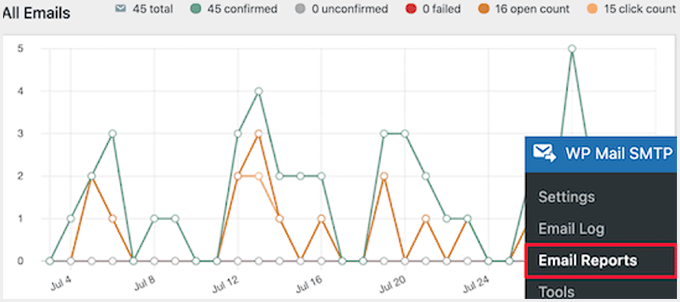
Sous le graphique principal, vous trouverez une ventilation des performances de vos e-mails individuels.
De là, vous pouvez évaluer les taux d’ouverture, les taux de clics, la délivrabilité et d’autres données.
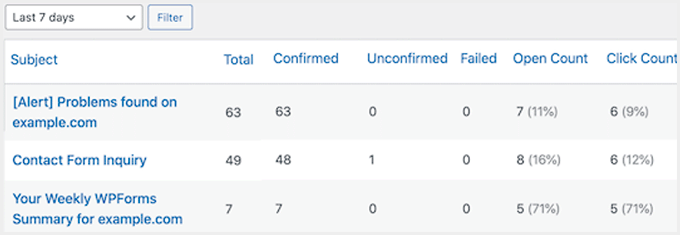
Bonus : Utilisez les formulaires de contact pour développer votre liste d’e-mails
Maintenant que vous avez configuré le suivi des e-mails, il est temps de développer votre liste d’e-mails. La façon la plus simple de capturer des prospects est d’utiliser des formulaires de contact.
Ces formulaires offrent aux utilisateurs/utilisatrices un moyen sûr de poser des questions, de réserver vos services ou d’envoyer un retour d’information tout en vous aidant à collecter des données sur les utilisateurs/utilisatrices.
Vous pouvez également relier ces formulaires à des services de marketing e-mail pour envoyer des e-mails automatisés, augmenter le nombre d’abonnés, créer des lettres d’information, etc.
Pour construire une liste d’e-mails avec des formulaires, nous recommandons WPForms, qui est le meilleur plugin de formulaire de contact WordPress sur le marché.

Il est doté d’un constructeur par glisser-déposer, de plus de 2 000 modèles prédéfinis (y compris des modèles de formulaires d’e-mail), d’une logique conditionnelle et d’une protection complète contre les indésirables.
De plus, vous pouvez intégrer l’outil à des services de marketing e-mail tels que Constant Contact pour configurer des campagnes Drip, envoyer des messages de bienvenue, réduire les taux de paniers abandonnés et créer des listes d’utilisateurs/utilisatrices segmentées.
Pour plus de détails, consultez notre tutoriel sur l’utilisation d’un formulaire de contact pour développer votre liste d’e-mails.
Nous espérons que cet article vous a aidé à apprendre comment configurer le suivi des e-mails sur WordPress. Vous pouvez également consulter notre guide du débutant sur la façon de configurer correctement les paramètres d’e-mail de WordPress et notre tutoriel sur la façon de suivre les parcours clients à l’aide de MemberPress.
Si vous avez aimé cet article, veuillez alors vous abonner à notre chaîne YouTube pour obtenir des tutoriels vidéo sur WordPress. Vous pouvez également nous trouver sur Twitter et Facebook.





Have a question or suggestion? Please leave a comment to start the discussion.